Serveur terminal - Vérification orthographique et emplacements
Dans le volet Paramètres orthographiques et emplacements de l’outil de configuration du serveur Terminal Server, vous pouvez installer et configurer les langues du vérificateur orthographique de memoQ pour tous les utilisateurs du serveur terminal.
Dans cette catégorie, vous pouvez également définir un dossier temporaire alternatif pour memoQ (encore une fois, pour tous les utilisateurs) afin que memoQ ne se plaigne pas que les chemins d’accès aux fichiers sont trop longs.
Comment se rendre ici
Ouvrez l’ outil de configuration du serveur terminal memoQ . Choisissez les paramètres orthographiques et les emplacements.
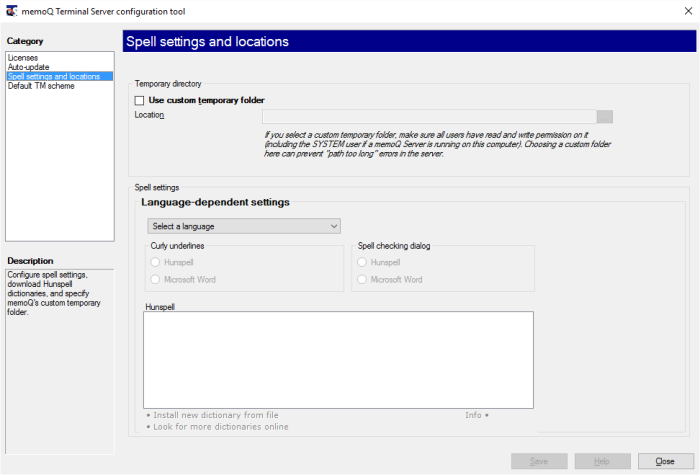
Que pouvez-vous faire?
Normalement, memoQ utilise le dossier temporaire par défaut dans le profil de l’utilisateur pour stocker des fichiers temporaires lors de l’importation de fichiers ou de la création de projets. Pour s’assurer que les chemins d’accès au document ne deviennent pas trop longs pour Windows, vous pouvez définir un dossier temporaire avec un chemin d’accès complet plus court.
Pour ce faire, cochez la case Utiliser un dossier temporaire personnalisé et tapez ou collez le chemin complet vers le dossier dans la zone Emplacement. Ou, cliquez sur le bouton ... à droite, et parcourez le dossier. Assurez-vous que tous les utilisateurs de memoQ peuvent accéder à ce dossier et y écrire.
Sous les paramètres Spell, vous pouvez configurer le vérificateur orthographique pour tous les utilisateurs du serveur terminal. Les paramètres sont les mêmes que ceux dans le volet Orthographe et grammatical des Options.
- Paramètres indépendants des langues: Choisissez la langue pour laquelle vous souhaitez configurer l’orthographe.
- Soulignements ondulés et sections de dialogue de vérification orthographique:
- Microsoft Word: Cliquez ici pour utiliser le vérificateur orthographique et le vérificateur grammatical de Microsoft Word. Microsoft Word doit être installé sur le serveur terminal.
- Hunspell: Cliquez ici pour utiliser le vérificateur orthographique Hunspell. C’est le paramètre par défaut (et recommandé).
Section des dictionnaires Hunspell Cette option est active uniquement si vous utilisez Hunspell.
- Dictionnaires pour la langue actuelle: Liste les dictionnaires Hunspell disponibles pour la langue sélectionnée.
- Installer un dictionnaire à partir d’un fichier: Cliquez ici pour installer des fichiers du dictionnaire Hunspell. Vous devez avoir les fichiers à portée de main dans un dossier sur votre ordinateur local.
Vous pouvez installer deux types de fichiers de dictionnaire: des archives d’orthographe, qui se composent de deux fichiers (par exemple, es_ES.aff et es_ES.dic), et des paquets de dictionnaire (par exemple, de_DE-pack.zip) qui contiennent des archives zip, toutes ayant des noms commençant par la même langue principale (par exemple, de_AT.zip, de_CH.zip) et incluant le même type de fichiers (par exemple, de_AT.aff et de_AT.dic, de_CH.aff et de_CH.dic).
- Rechercher d’autres dictionnaires en ligne: Cliquez sur ce lien pour chercher des dictionnaires autres que ceux énumérés dans les dictionnaires pour la liste des langues actuelles.
Pour en savoir plus : Voir l’aide concernant le volet Orthographe et grammaire des Options.
Lorsque vous avez terminé
Pour enregistrer vos modifications dans cette catégorie: Cliquez sur Enregistrer. La fenêtre de l’outil de configuration du serveur Terminal reste ouverte, afin que vous puissiez modifier d’autres catégories.
Voir les paramètres dans une autre catégorie: Cliquez sur une catégorie à gauche.
Retourner à Windows: Cliquez sur Fermer. Si vous n’avez pas enregistré toutes les modifications, le programme vous le rappellera.